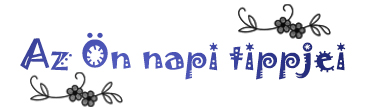Hogyan lehet megszabadulni a hirdetésektől a böngészőben
A modern internet hirdetések, bannerek és felugró ablakok keveréke. Az internetes reklám az interneten éli életét, velünk ugrik az oldalak oldalain, felbukkan videók nézésekor, szórakoztat, amikor a böngészőben keresgél.

És most egy kétségbeesett felhasználó a keresési kéréseken, a kattintásokon, a szükséges információkra mutató linkeken egyre több hirdetési ablakot kap az internetes pénzkeresésről, híres emberek haláláról, a diéták előnyeiről és az áruk vásárlásáról.
És most már keressük a visszavonulás módját, és megpróbáljuk eltávolítani a böngészők indításakor megjelenő hirdetéseket:
- Opera;
- Google Chrome;
- kenőcsök;
- Internet böngésző.
A böngésző indításakor megnyílik egy hirdetés - mit kell tenni?
Ha a böngészőbe lép, és hirdetései vannak, és amikor felkeresi az oldalt, furcsa blokkokat és érthetetlen bannereket lát, akkor ez azt jelzi, hogy elkapta a vírusbővítményt, egy kiegészítő program formájában a böngészőhöz. Minden böngésző esetében kötelező a kezdőlap megléte, de ez nem akadályozza meg, hogy egy ismeretlen webhely újabb oldalát töltsön be hirdetésekkel.
Ha több internetböngésző van telepítve a számítógépére, akkor a kezdőoldal ugyanúgy változik - mindenhol megjelenik egy hirdetést tartalmazó oldal.
A felhasználó nem veszi észre a változásokat, mert a hirdetőoldal az Internetes navigátor kezdőlapjaként van álcázva. Manapság ez a leghíresebb ilyen trükk az internetenKsenia Stryzhenko blogja, amely egyszerűen ámulatba ejt a szerzők leleményességével: egy rakás URL-cím, obszcén, leplezetlen reklám rikító címekkel, népszerű témák. Még a reklámblokkoló programok sem tudnak mit kezdeni vele.
Miért változtak meg a böngésző tulajdonságai?
Gyakran az internetes munka aktiválásához különféle alkalmazásokat, népszerű programokat kell letöltenie, itt várnak kellemetlen pillanatok: további webcímek letöltése a segédprogramokkal együtt.
Külsőleg minden elég tisztességesnek tűnik: csak a kezdőoldal változik, és egy ilyen árnyalatot a számítógépére telepített víruskereső program észrevétlen marad.
Számára a kiegészítő cím a böngésző parancsikonjának változatlan tulajdonsága, és maga a webcím nem nevezhető vírusnak. Tehát "egy csábító pózban fekvő lány", reklám gyönyörű szlogenekkel az internetes pénzkeresésről, játékok reklámozása - mindez nem vírusként definiálható. De még a legokosabb vírusprogramot is mindig meg lehet téveszteni, ha tudja, hogyan távolítsa el a hirdetéseket a böngészőből.
Az eltávolítás lépései és módszerei

A fájl helyének elérési útját az Internet Explorer segítségével találjuk meg példaként: kattintson a jobb gombbal a böngésző parancsikonjára, és lépjen a "Böngésző tulajdonságai" elemre, ahol megkeressük a ".exe" kiterjesztésű kezdőlap címét.
Ez a fájl indítja el az internetböngészőnket. Egy másik dolog, ha a fájl kiterjesztése megváltozott - hozzáadták a hirdető cég webhelyének webcímét. Az .exe kiterjesztés után jön, bármilyen webhelycíme lehet.
A hirdetések eltávolításához nincs szükség speciális ismeretekre, csak kövesse az egyszerű utasításokat:
- Megtaláljuk a "parancsikon" fület éskattintson a "Fájl helye" gombra;
- Megnyílik egy mappaablak az "alkalmazással"; például, ha el kell távolítanunk a hirdetéseket egy böngészőben, például a Chrome-ban, akkor a „chrome.exe”;
- Aktiváljuk a fájlt a jobb oldali "Függelék" gombbal, és kiválasztjuk a "Küldés" elérési utat;
- Az "Asztali (parancsikon létrehozása)" elemet keressük;
- Ha mindent helyesen tett, megjelenik a Google Chrome parancsikonja;
- A parancsikon tulajdonságainak megnyitásával ellenőrizheti, hogy a "bal oldali" hivatkozást tartalmazó objektum eltűnt;
- Minden további művelet célja a rosszindulatú címet tartalmazó böngésző parancsikon eltávolítása;
- Távolítsa el a parancsikont, ne felejtse el megnézni a tálcát, nincs kizárva a parancsikon telepítésének lehetősége;
- Nevezze át a tálcán létrehozott parancsikont.
Előfordul, hogy egy rosszindulatú program felbukkanhat a Yandex böngészőben, ahol az AdWare automatikusan betöltődött, majd el kell távolítania a hirdetést a Yandex böngészőben az Adguard programmal.
Ez az anti-banner eltávolítja a hirdetéseket, bannereket, blokkolja a felugró ablakokat és felügyeli az internet biztonságát. Ma már más speciális eszközöket fejlesztettek ki, amelyek gyorsan kezelik a nem kívánt programokat.
Néha a kezdőlap címének visszaállítása nem elegendő a hirdetőoldaltól való megszabaduláshoz, a megszabadulás pedig egyszerű lépésekkel kezdődik - a rendszer visszaállítása és a gyorsítótár tisztítása:
- A rendszer visszaállítása addig a pontig, amikor a szalaghirdetés még nem volt ott;
- Törölje az előzményeket, a gyorsítótárat és a további beállításokat a böngészőben.
A különböző navigátorok beállításaiban a tisztítás eltérő módon történik:
- A Mozilla Firefox aktiválja a „Firefox” gombot, keresse fel a menüt, állítsa vissza a „Firefox visszaállítása” lehetőséget;

- Google Chrome, Yandex, keressen további lehetőségeket a menüben, és kattintson az "előzmények törlése" gombra;
- Az Internet Explorer esetében a vezérlőpultra kell lépnie, és meg kell találnia a böngésző tulajdonságait, a "Törlés" gombra kattintva megszabadulni a korábbi beállításoktól.
A rosszindulatú programkódok böngészőn keresztüli beszerzésének egyik gyakori módja a beépülő modulok lyukain keresztül, amelyeket a rendszer azt tanácsolja, hogy gyakran frissítsük. Igen, ha még nincs különösebb igénye a Java használatára, akkor könnyebb lesz eltávolítani a számítógépről, ha a Java létfontosságú számodra, akkor rendszeresen frissítsd.
Ha nem is töltesz le semmit, akkor a social engineering újra és újra megpróbál illetéktelenül hozzáférni a számítógépedhez, és ezt böngészőn keresztül könnyebb megtenni, ezért gyakrabban ellenőrizze az Internet asszisztenst, mert még a frissítések is szomorúak. következményei.